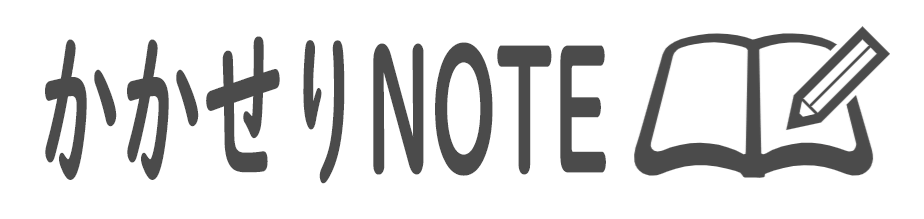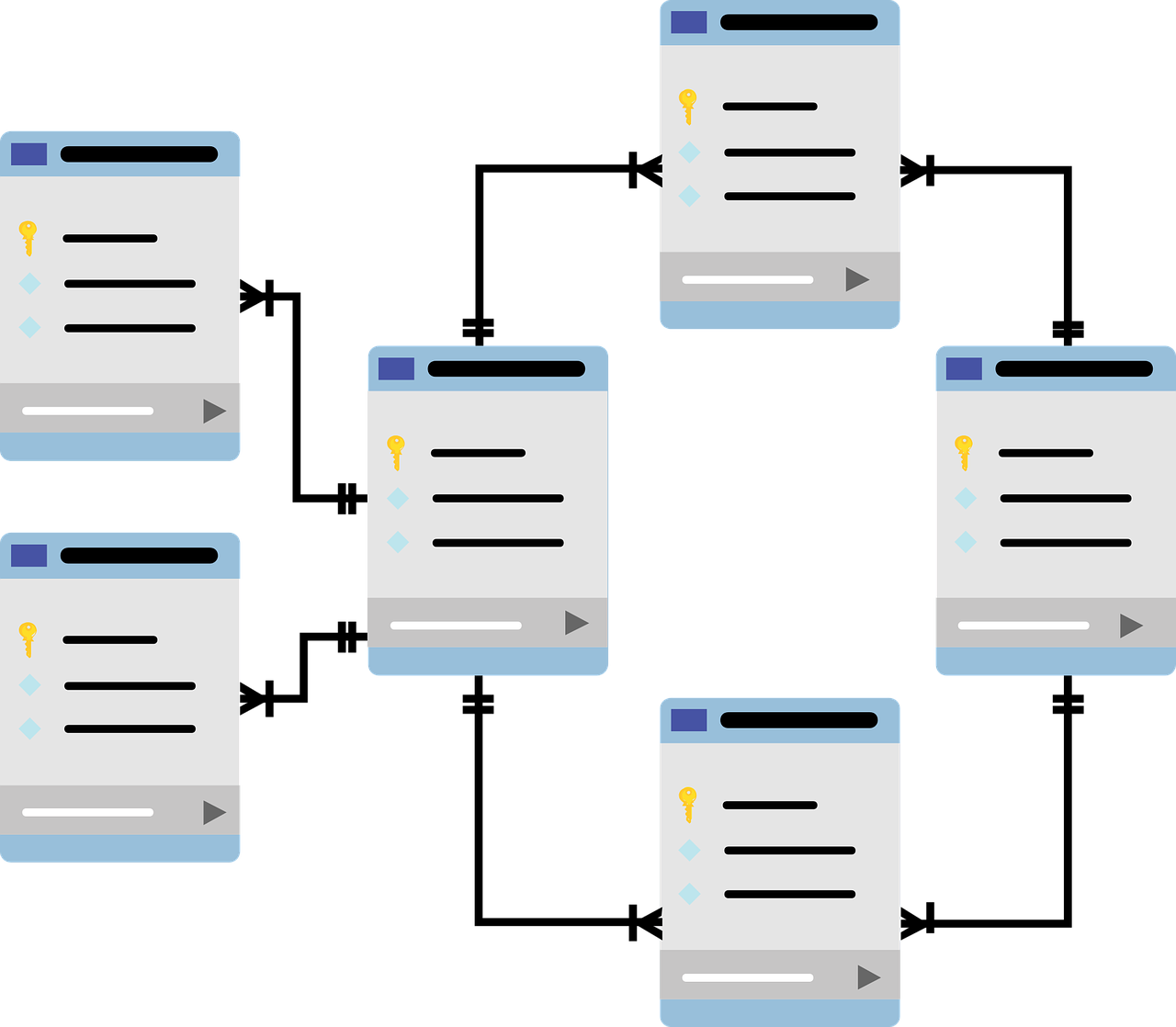データ分析するのにSQLを勉強している方がいるのではないでしょうか?
一番簡単にSQLを勉強するならエクセルのデータを取り込んでSQLを使って分析する事が実践的で実力アップに繋がると思います。
ここではまず、エクセルデータをデータベースに取り込む方法を説明します。
エクセルデータをPHPMYADMINにインポートしよう。
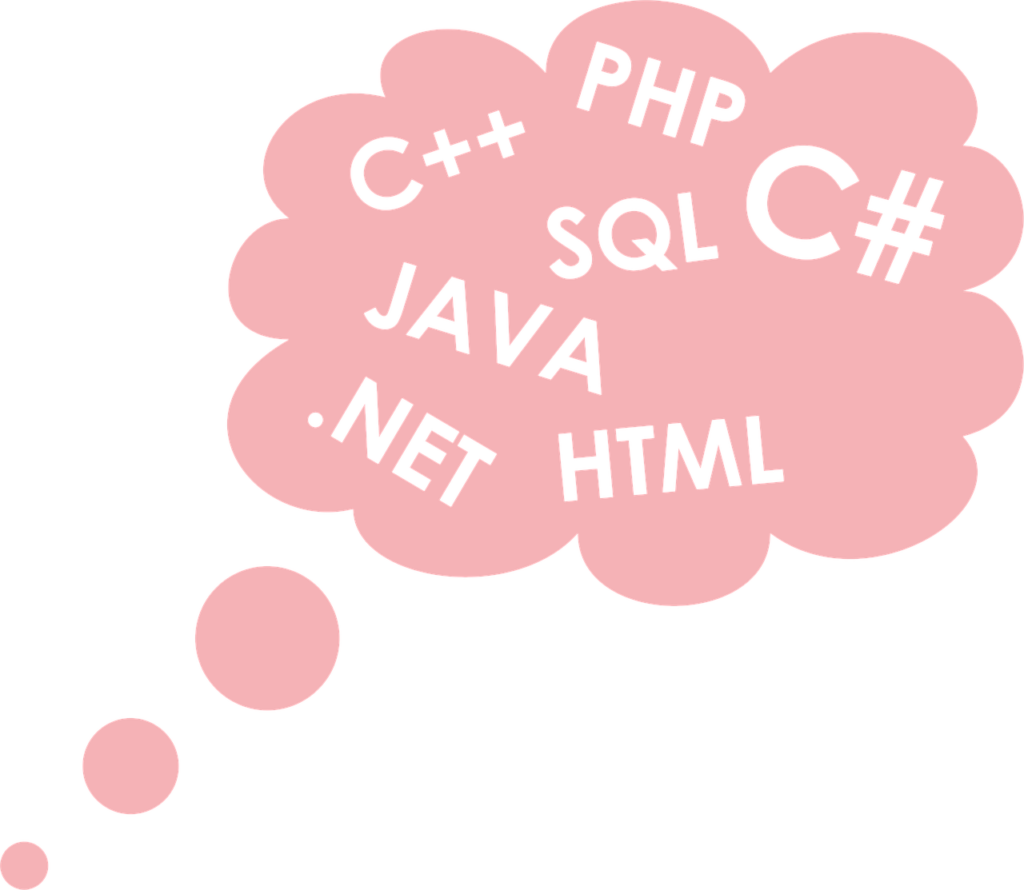
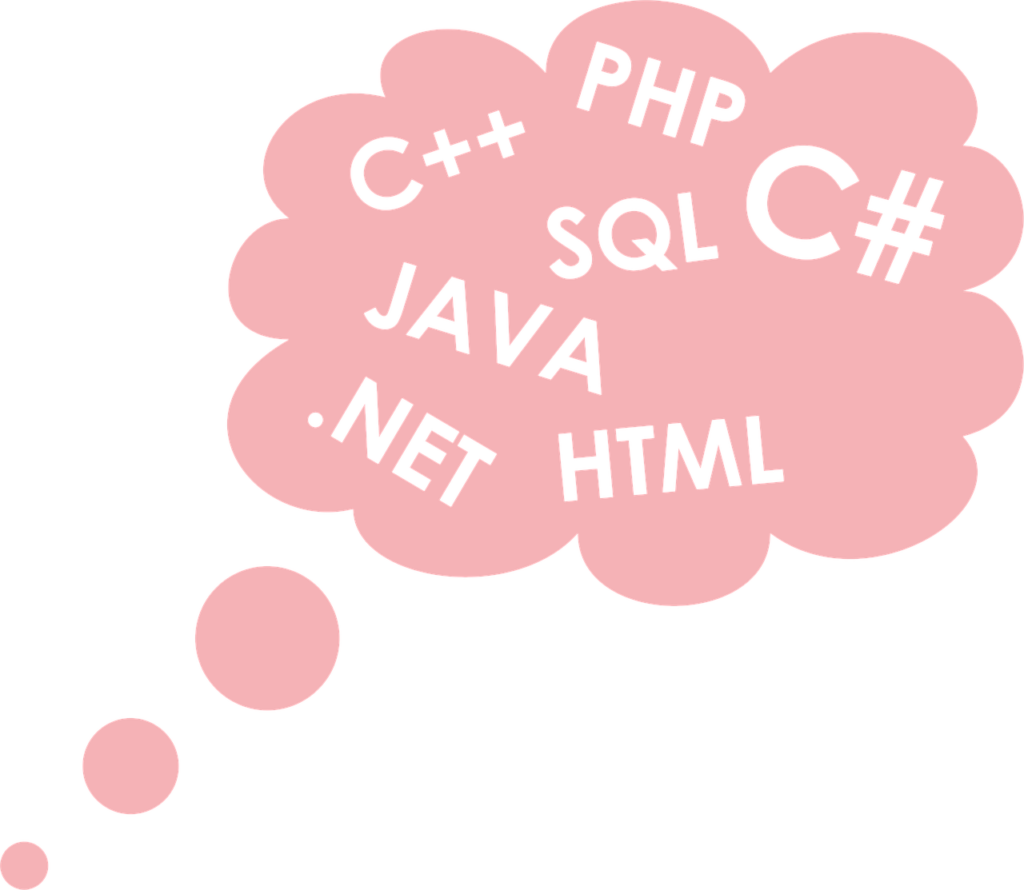
まず、分析する必要があるデータを準備しましょう。
ここでは簡単なデータを簡易的に作成したので以下のデータを使ってインポートしていきたいと思います。
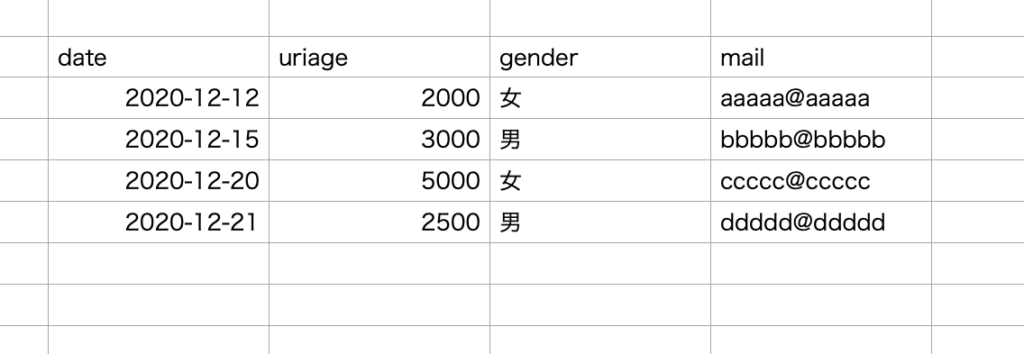
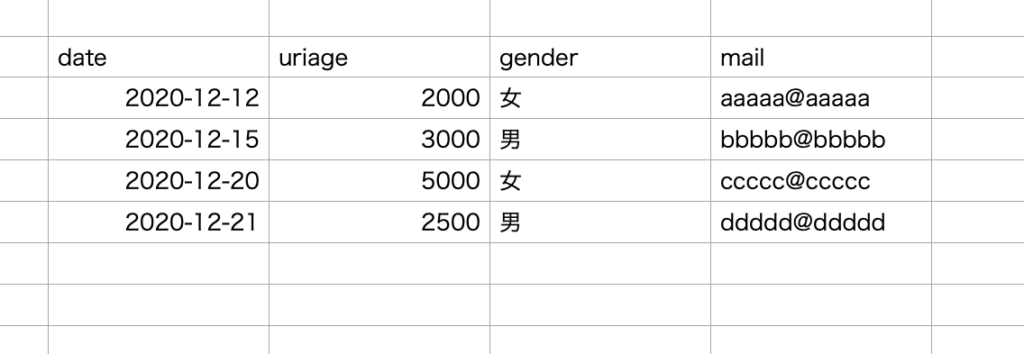
上記をエクセルで作成した場合はcsvで書き出す必要がありますのでcsvにして保存しましょう。
※書き出す時はcsv UTF-8(コンマ区切り)(*.csv)を選択しましょう。
今回のデータはテストですので少ないですが、本来マーケティングなどの分析を実施している方は膨大なレコードの処理が必要ですのでSQLが必要になってきます。
※カラムは日本語にするとインポートできなくなるので注意してください。
PHPMYADMINにcsvデータをインポートしよう。
PHPMYADMINを実行してください。
※MANPをインストールしていない方はMANPをまずはインストールしてPHPMYADMINを利用できる状態にしておいてください。
新規作成をクリックして今回はtestと名前をつけてテーブルを作成しています。
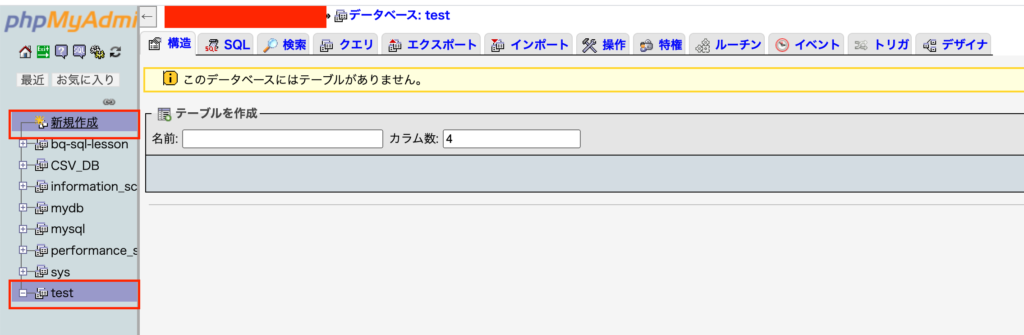
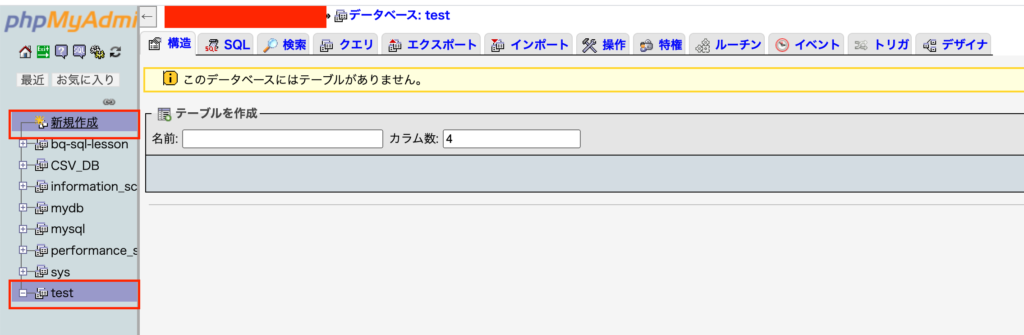
次にインポートのボタンをクリックすると以下の画面が表示されます。
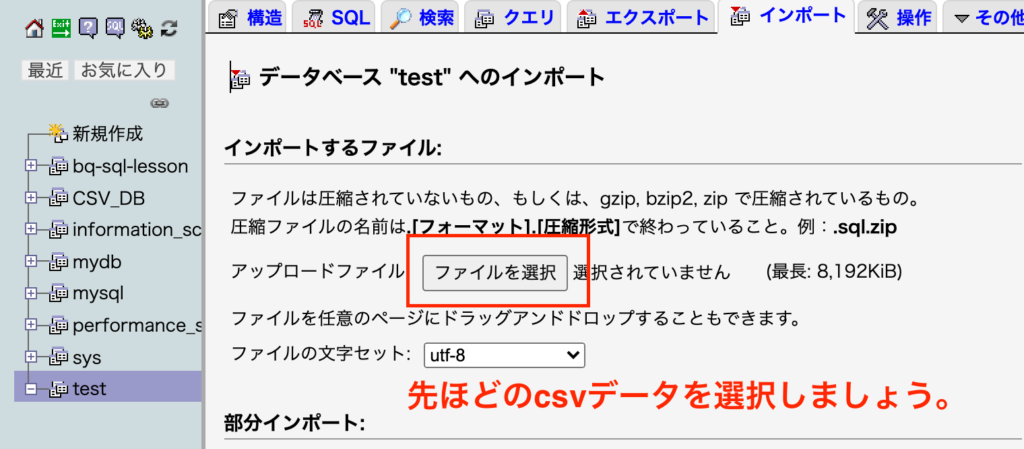
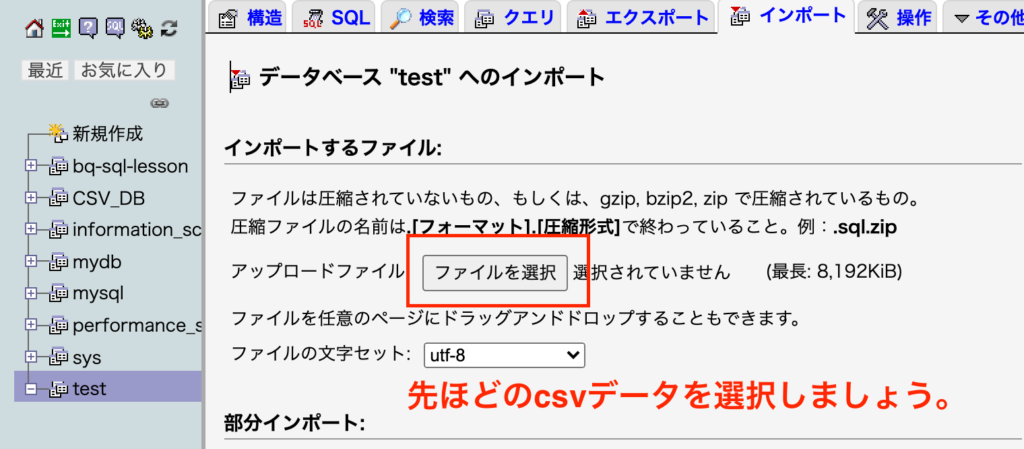
ファイルを選択から先ほど作成したエクセルをcsvに変換したデータを選択してください。
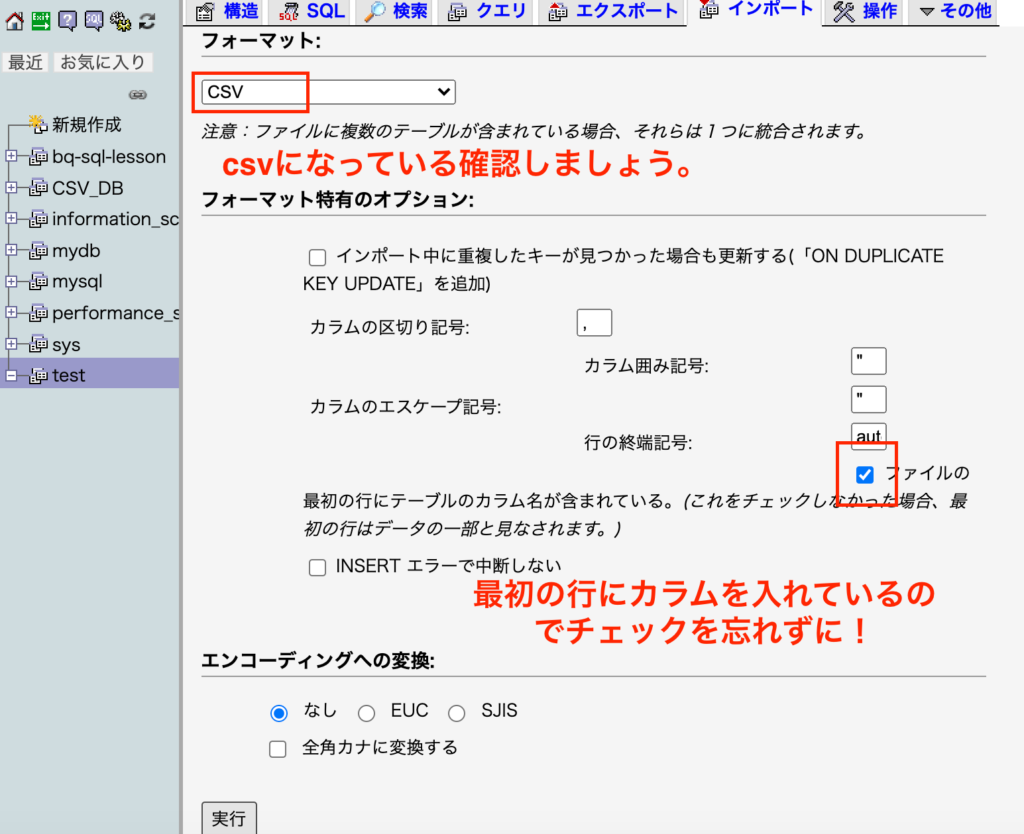
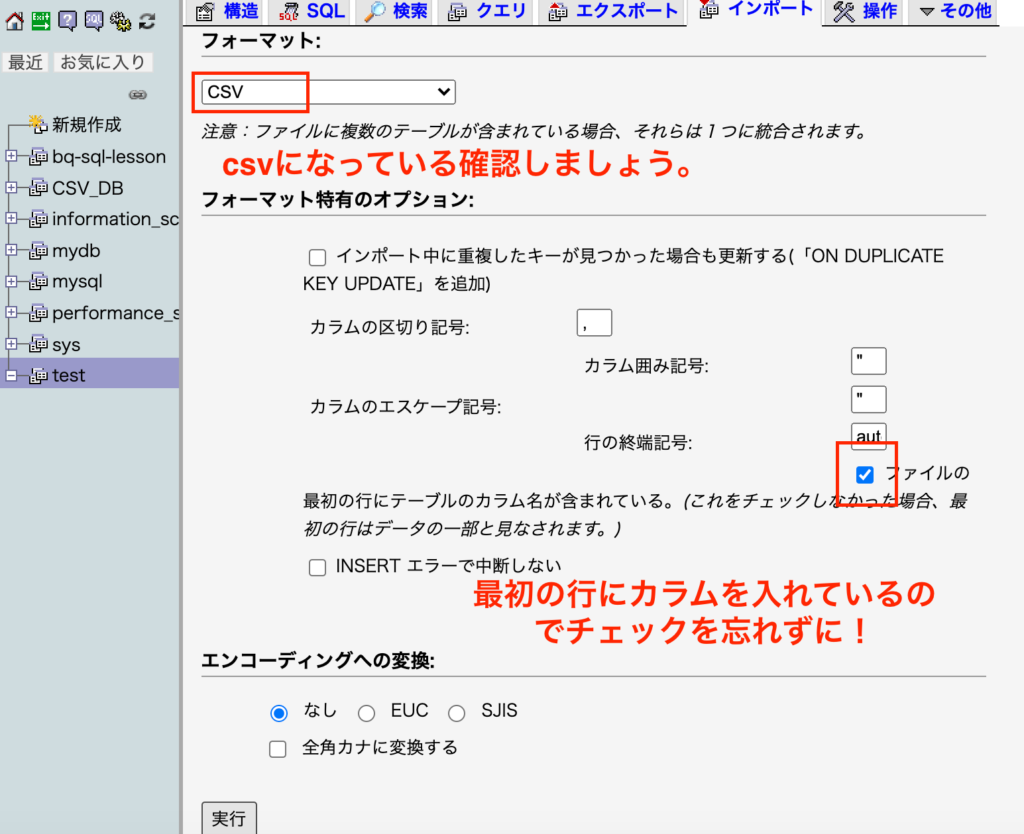
上記の選択を確認したら実行ボタンをクリックしましょう。
これで、エクセルデータからデータベースへの取り込みは終了です。
インポートしたデータベースを確認しよう。
正しく、インポートされた場合は左側にtestと記載されたテーブルが増えている事が確認できますね。
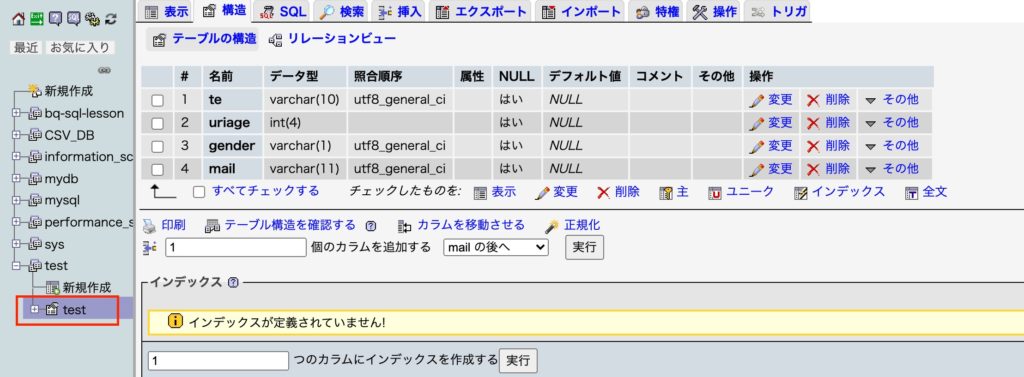
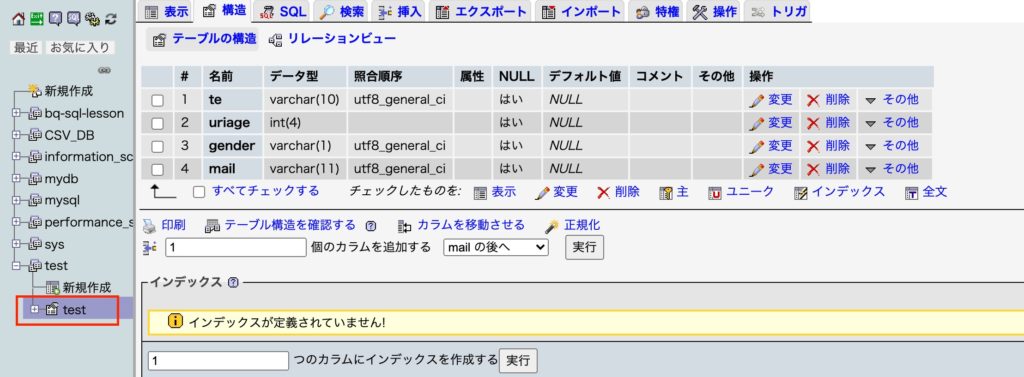
ではインポートしたデータが間違いなく処理されているか確認してみましょう。
SQLのボタンをクリックして赤枠で囲まれたSQL文を入力しましょう。
ここでは全てのデータを表示させる、とっても基本的な文としています。
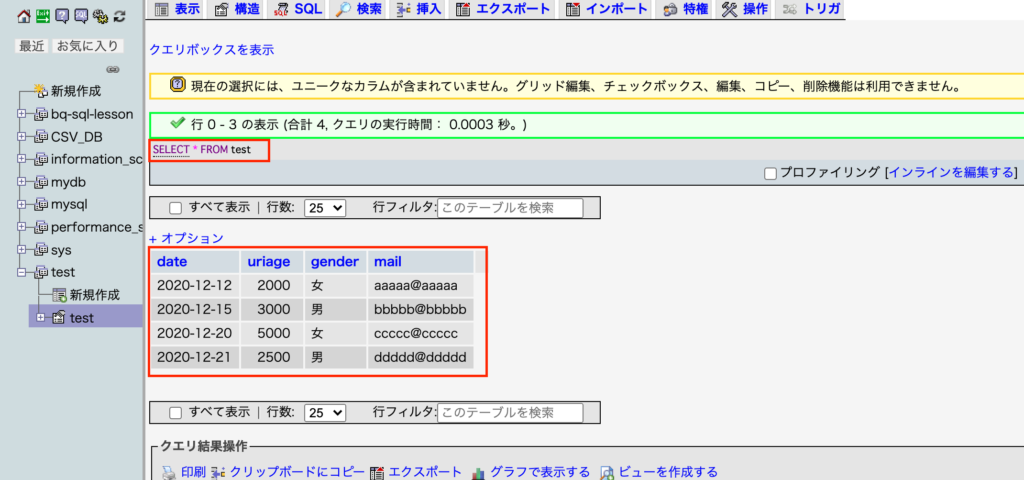
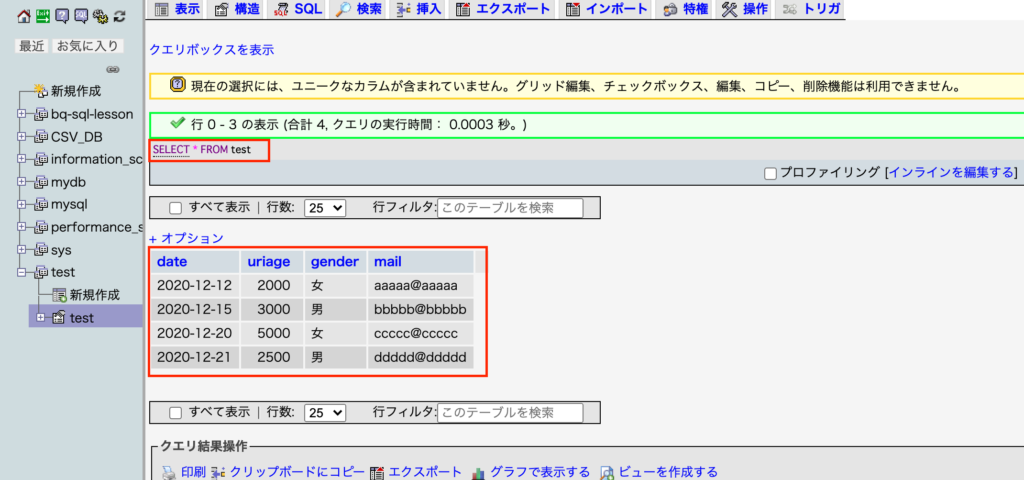
問題なく処理されている事がわかると思います。
これで皆さんがこのデータベースを使ってSQLの勉強や必要な分析結果を抽出する事が可能になります。
最後に
マーケティングを実施する方ですと、SQLの知識は覚えておいた方が良いと思います。
今回はMANPからPHPMYADMINで実施する方法を説明しましたが、今後はBigQueryなどを使う事が一般的になると思います。
※アマゾンやマイクロソフトも、もちろん増加しています。
実際の勉強ではSQLの種類で一部使えないコードもありますが標準語と関西弁くらいの違いだと思うのでそこまで気にせず勉強していけば良いと思います。
今後、SQLの実際の抽出方法なども説明していきます。